Adăugarea de emoji-uri la pagina ta Notion poate suna puțin, ei bine, ridicol. Dar estetica joacă un rol vital în modul în care vă structurați spațiul de lucru.

Emoji-urile sunt de fapt utilizate pe scară largă în Notion. Probabil le-ați văzut pe paginile și listele care vin împreună cu platforma, în mod implicit. Adăugarea de emoji în spațiul dvs. de lucru poate rupe plictisul rândurilor nesfârșite de text. Iată cum să adăugați emoji-uri în Notion și mai multe despre emoji-uri pe platformă, în general.
Adăugarea de emoji în text
Deși Notion este progresivă și plină de funcții, nu are o funcție emoji încorporată. Dar nu-ți face griji. Poate că nu știți, dar atât dispozitivele Windows, cât și macOS pot adăuga emoji-uri acolo unde sunt acceptate – iar Notion le acceptă cu siguranță.
Pentru a vedea lista de emoji-uri disponibile pentru a fi adăugate la textul Noțiunei, selectați unde din text doriți să adăugați unul și apăsați Câștigă +. chei. Asigurați-vă că nu utilizați „.” aflată pe tastatura numerică de pe tastatură, dar tasta „.” simbol în partea principală a tastaturii. Pentru dispozitivele macOS, utilizați Cmd + Ctrl + Spațiu.
Aceasta va afișa o listă cu toate emoji-urile disponibile. Și acesta este esența modului în care adăugați emoji la text în Notion și oriunde altundeva.
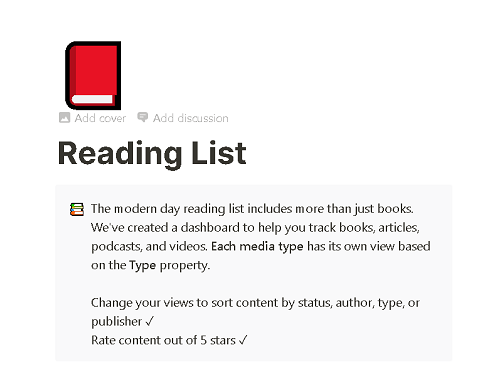
Adăugarea/Modificarea pictogramei
Când deschideți prima dată Notion, veți observa că multe intrări din lista principală din stânga prezintă emoji-uri în fața lor. În plus, odată ce faceți clic pe una dintre aceste intrări, veți vedea exact acel emoji, doar mai mare decât textul obișnuit. Dacă vă întrebați cum să obțineți un emoji personalizat, mare, care apare și pe lista de conținut din stânga, nu vă faceți griji. Acest lucru este foarte simplu de făcut.
Fiecare pagină sau subpagină din Notion are un Adăugați pictograma opțiunea de deasupra primului titlu. Dacă nu îl vedeți, treceți cu mouse-ul peste numele paginii și va apărea. Făcând clic aici, se va adăuga o pictogramă aleatorie. La rândul său, făcând clic pe pictograma aleatoare nou adăugată, se va deschide o listă cu toate emoji-urile disponibile. De asemenea, puteți încărca o imagine la alegere sau o puteți adăuga printr-un link. În orice caz, pictograma aleasă va apărea în lista de conținut din stânga.
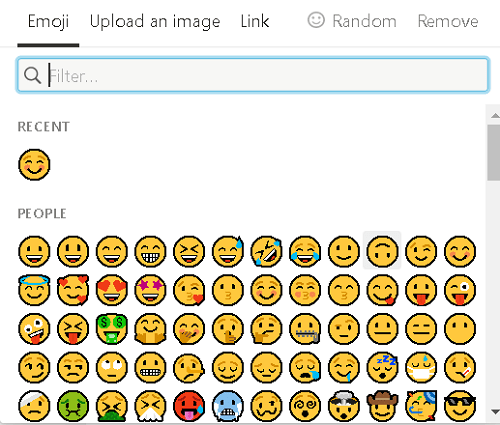
De asemenea, puteți selecta Aleatoriu în meniul emoji și o pictogramă aleatorie va fi atribuită paginii/subpaginii în cauză. Pentru a elimina cu totul o pictogramă, utilizați Elimina în colțul din dreapta sus al meniului emoji.
Adăugarea unei coperți
Când ai găsit Adăugați pictograma comanda mai devreme, probabil ați văzut un Adăugați capac opțiune. Ei bine, probabil ați ghicit deja - funcționează aproape la fel cu coperțile Facebook - este o imagine de fundal care va acoperi zona superioară a paginii dvs., făcând-o să arate mai profesionist.
Copertele din Notion pot avea diverse medii. În mod implicit, odată ce ați selectat funcția Adăugați copertă, o imagine aleatorie a galeriei de stoc Notion va apărea în partea de sus a paginii sau a subpaginii. Plasați cursorul peste el și selectați Schimbați capacul. Acest lucru va deschide un meniu similar precum meniul emoji de mai devreme. Veți putea alege dintr-o varietate de opțiuni de culoare și gradient, precum și din diferite galerii, cum ar fi NASA.
Cu toate acestea, dacă doriți să folosiți propria fotografie aici, tot ce trebuie să faceți este să selectați Încărcați în partea de sus a meniului. Apoi, selectați Alegeți o imagine și găsiți-l pe cel pe care doriți să îl încărcați. Există, de asemenea, o opțiune de link, în care veți putea lipi un link extern la o imagine.
Când ați terminat cu adăugarea capacului, o puteți repoziționa trecând peste ea și selectând Repoziționați. Acest lucru vă va permite să trageți o imagine pentru a o utiliza în poziția preferată.
Această copertă nu va apărea în fața paginii/subpaginii din meniul de conținut. Singurul lucru pe care îl veți putea vedea va fi emoji-ul pe care l-ați ales cu pictograma.
Adăugarea unei imagini
Pentru ca textele să arate și mai bine, ar trebui să încărcați sau să legați imagini din exterior. Paginile tale Notion pot fi simpliste și nu au decât o pictogramă emoji. Cu toate acestea, ele pot fi mai orientate profesional, până la punctul în care nici măcar nu vor arăta ca pagini Notion, ci articole profesionale. Notion poate permite motoarelor de căutare să afișeze articolele dvs. ca rezultate ale căutării și să le facă disponibile publicului.
Aici intervine folosirea imaginilor în text. Adăugarea unei imagini este la fel de simplă ca și clic pe + pictograma de lângă orice casetă de conținut goală. Alternativ, trebuie doar să tastați „/”. În ambele cazuri, se va deschide același meniu de conținut. Derulați în jos la Imagine introduceți sau introduceți „imagine” în caseta de căutare. După ce ați adăugat intrarea Adăugați o imagine, vi se va solicita să alegeți o imagine de pe computer sau să lipiți un link către o imagine în Încorporați linkul opțiune.
Plasați imaginile în mod strategic și utilizați toate opțiunile de formatare din Notion pentru a crea orice, de la o foaie de parcurs avansată la un articol profesional legitim.
Bonus: adăugarea de emoji și pictograme pe mobil
Adăugarea de emoji-uri la text folosind dispozitive mobile este la fel de simplă ca și adăugarea de emoji-uri în timp ce trimiteți mesaje. Utilizați meniul emoji al telefonului/tabletei, care este disponibil ca parte a tastaturii dispozitivului.
Când vine vorba de pictograme și coperți, după ce ați adăugat o pagină sau o subpagină nouă, atingeți partea de sus a paginii și un Adăugați pictograma va apărea opțiunea. De aici, veți avea aceleași opțiuni ca pe desktop. Același lucru este valabil și pentru huse. Doar atingeți Adăugați capac opțiunea odată ce este dezvăluită și faceți ceea ce ați făcut pe computer.
Adăugarea de emoji și imagini la Notion
Noțiunea nu este strictă când vine vorba de emoji. De fapt, are câteva pictograme implicite deja configurate cu pictograme emoji. Dar există atât de multe alte posibilități de a face pagina dvs. să arate exact așa cum doriți. Folosește emoji, pictogramă și opțiunile de coperta pentru a crea un spațiu de lucru perfect pentru tine și echipa ta.
Ați adăugat emoji-uri la pagina dvs. Notion? Sau preferați să păstrați lucrurile profesionale? Cum arată spațiul tău de lucru, din punct de vedere estetic? Anunțați-ne în secțiunea de comentarii de mai jos. Și nu ezitați să atașați și o imagine a paginii preferate de Notion.

